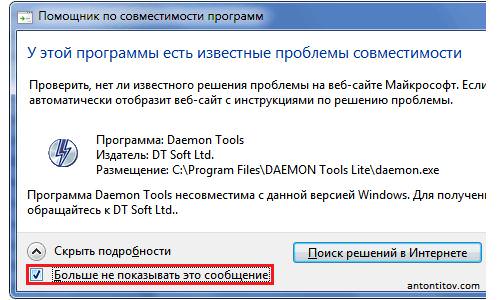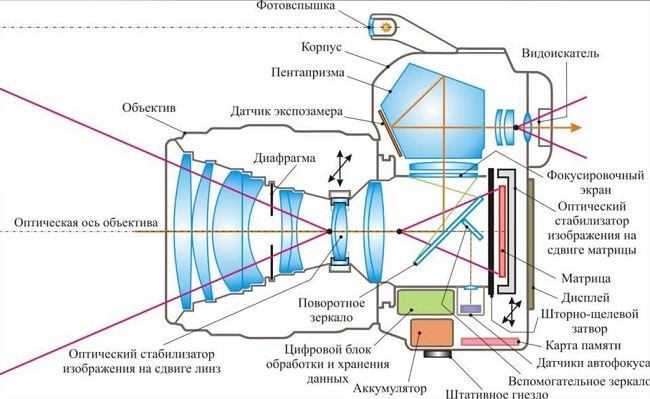Ще один спосіб роботи з галереєю
Як приховувати файли на «Андроїд» в галереї? Цей варіант не вимагає створення файлів і роботи з менеджером. Для нього потрібно перейти в галерею. Перед користувачем з’являться всі знімки в папках або без, в залежності від вибраної вкладки зверху. У правому верхньому куті потрібно перейти в меню «Управління альбомами».
Тут будуть відображені всі папки з фотографіями, скріншотами, отриманими картинками з месенджерів та іншим. Кожну з них можна приховати, тим самим не допускаючи її появи в головному меню. Також можна створити нову папку, відправити туди всі важливі фотографії і приховати її.
Файловий менеджер для Android
Переходимо в провідник. Тут потрібно знайти ті файли, які необхідно заховати. В цьому випадку потрібно або окремо приховувати кожен документ, або створити папку для них.
Отже, щоб заховати файл, потрібно перед його назвою поставити крапку. Те ж саме необхідно зробити з папкою. Приховані файли і папки «Андроїда» відразу зникнуть зі списку. Але заковика в тому, що їх буде видно з комп’ютера. Тому якщо ви хочете абсолютної конфіденційності, доведеться доопрацювати їх з комп’ютера.